Zertifizierungsprogramme erstellen
Senden Sie Zertifizierungsanfragen an Interessenvertreter in verschiedenen Abteilungen innerhalb der gesamten Organisation.
Abhängig von der Projekt- oder Framework-Konfiguration der Organisation können die Zertifizierungen auch als Richtlinienausnahmen bezeichnet werden.
Vorbereitungen
Bevor Sie ein Zertifizierungsprogramm erstellen können, müssen Sie ein Projekt erstellen und einen der folgenden Punkte im Projekt definieren:
| Workflow Arbeitsplan | Workflow Interne Kontrolle |
|---|---|
|
|
Funktionsweise
Ein Zertifizierungsprogramm ist ein Managementsystem, das die Personengruppen, die zertifizieren müssen, die Elemente, die sie zertifizieren müssen, und andere Kontextinformationen definiert. Sie können mehrere Zertifizierungsprogramme innerhalb eines Projekts erstellen.
Sobald Sie ein Zertifizierungsprogramm erstellt haben, können Sie Zertifizierungsanforderungen (Ergebnisse-App-Fragebögen) aus der Projekte-App an die entsprechenden Interessengruppen senden, den Fortschritt überwachen und die Antworten zur Analyse zusammenfassen.
Workflow

Status
Sobald Sie ein Zertifizierungsprogramm erstellt haben, können Sie den Status aller Programme unter dem Abschnitt Zertifizierungen im Projekt-Dashboard einsehen:
| Status | Beschreibung |
|---|---|
| Entwurf | Sie haben das Setup des Zertifizierungsprogramms gespeichert und sich dafür entschieden, später Fragebögen an die Teilnehmer zu senden. |
| Nicht gestartet | Sie haben Fragebögen an Teilnehmer gesendet, aber keine Antworten erhalten. |
| Wird ausgeführt | Die Teilnehmer haben mit der Beantwortung des Fragebogens begonnen und ihre Antworten gespeichert. Mindestens ein Fragebogen wurde übermittelt. |
| Abgeschlossen | Alle Teilnehmer haben Antworten auf den Fragebogen übermittelt. |
| Überfällig | Das Fälligkeitsdatum des Zertifizierungsprogramms ist abgelaufen und mindestens ein Teilnehmer hat seine Antwort auf einen Fragebogen übermittelt. |
Fortschritt
Der Abschnitt Zertifizierungen im Dashboard des Projekts zeigt auch den Gesamtfortschritt jedes Programms an. Der Fortschritt stellt die Anzahl der ausgefüllten Fragebögen im Vergleich zur Gesamtzahl der Fragebögen für das Zertifizierungsprogramm über alle Gruppen hinweg dar.
![]()
Zertifizierungsarten
Sie können zwei Arten von Zertifizierungen anlegen:
- Sequentiell erfordert, dass die Teilnehmer in einer bestimmten Reihenfolge reagieren (Standard).
- Parallel ermöglicht es den Teilnehmern, gleichzeitig zu reagieren.
Hinweis
Pro Zertifizierung kann nur ein Zertifizierungstyp ausgewählt werden.
Zertifizierungsstufen
Die Zertifizierungsstufe definiert die Art des Objekts in der Projekte-App, das eine Zertifizierung erfordert. In Abhängigkeit von dem mit dem Projekt verbundenen Workflow können Sie die folgenden Elemente in ein Zertifizierungsprogramm einschließen:
Hinweis
Pro Zertifizierung kann nur eine Art von Element aufgenommen werden.
| Workflow | Element | Hilfreich für ... |
|---|---|---|
| Arbeitsplan | Ziele | SOX-Programme, die mehrere Verfahren nach Ziel zertifizieren |
| Risiken | Risikobewertungen durchführen | |
| Verfahren | SOX-Programme, die durch individuelle Verfahren zertifizieren | |
| Interne Kontrolle | Ziele | SOX-Programme, die mehrere Kontrollen nach Ziel zertifizieren |
| Schilderungen | SOX-Programme, die durch individuelle Prozessschilderungen zertifizieren | |
| Risiken | Risikobewertungen durchführen | |
| Kontrollen | SOX-Programme, die durch individuelle Kontrollen zertifizieren |
Zertifizierungsdaten
Informationen darüber, wo Zertifizierungsdaten aufgezeichnet werden und auf welche Daten andere Zugriff haben, siehe Zertifizierungen aufzeichnen.
Beschränkungen
- Die maximale Anzahl von Fragebogeninstanzen in jedem Projekt beläuft sich in der Ergebnisse-App auf 100.000.
Um die Zertifizierung zu senden, müssen Sie entweder die Anzahl der Teilnehmer oder der Elemente in der Zertifizierung verringern.
- Die maximale Anzahl von Zielen, Risiken, Schilderungen oder Verfahren/Kontrollen pro Zertifizierungsgruppe beträgt 500.
Welche Änderungen in der Projekte-App wirken sich auf die Art und Weise aus, wie Zertifizierungen funktionieren?
Je nachdem, welche Änderungen Sie vornehmen, gibt es bestimmte Dinge, die die Funktionsweise von Zertifizierungen beeinflussen.
| Änderung | Wann Sie die Änderung durchführen können | Auswirkung |
|---|---|---|
|
Sie fügen eine Person zu einer Zertifizierungsgruppe hinzu. |
Nur wenn die Zertifizierung im Entwurfsstatus ist |
|
| Sie fügen eine Person einer Zertifizierungsgruppe hinzu, benennen die Gruppe um oder entfernen sie. | Jederzeit |
|
| Sie ersetzen eine Person innerhalb einer Zertifizierungsgruppe durch eine andere Person. | Jederzeit |
Die Antworten der vorherigen Person werden in der Ergebnisse-App in den Zertifizierungsdatensätzen gespeichert.
|
| Sie entfernen eine Person aus einer Zertifizierungsgruppe. | Nur wenn die Zertifizierung im Entwurfsstatus ist |
|
| Sie fügen ein Element für die Teilnehmer hinzu, das zertifiziert werden soll, oder entfernen es. | Nur wenn die Zertifizierung im Entwurfsstatus ist | Teilnehmer können die festgelegten Elemente zertifizieren, sobald Sie die Zertifizierungsanfragen gesendet haben. |
| Sie löschen ein Element, das in der Zertifizierung enthalten ist. |
Jederzeit Hinweis Sie müssen das Element aus der Zertifizierung entfernen oder die Zertifizierung löschen, bevor Sie das Element löschen können. |
Alle Fragebogenantworten, die im Zusammenhang mit dem Element übermittelt werden, werden in der Ergebnisse-App gespeichert. Alle ausstehenden Fragebogenlinks, die sich auf das Element beziehen, laufen ab, und E-Mails werden nicht mehr gesendet. |
|
Sie führen eine der folgenden Aufgaben aus:
|
Jederzeit |
Alle ausstehenden Fragebogenlinks laufen ab, und E-Mails werden nicht mehr gesendet. Die Sammlung wird in der Ergebnisse-App archiviert. |
| Sie können die Archivierung eines gelöschten Projekts aufheben oder es wiederherstellen. | Jederzeit | Die Archivierung der entsprechenden Sammlung in der Ergebnisse-App wird ebenfalls aufgehoben oder die Sammlung wird wiederhergestellt und der Zertifizierungsprozess wird fortgesetzt. |
| Sie löschen ein Projekt endgültig | Jederzeit |
Die Sammlung wird in der Ergebnisse-App archiviert, und es wird kein Link zum Projekt mehr angezeigt. |
| Sie übertragen das Projekt. | Jederzeit |
Zertifizierungen werden in einem Entwurfszustand in das neue Projekt kopiert. Fragebögen werden nicht automatisch an die Teilnehmer verschickt. Sie müssen sie manuell aus dem neuen Projekt heraus versenden. In der Ergebnisse-App wird automatisch eine neue Sammlung erstellt, die alle Sammlungsmitglieder und zuvor erstellten Fragebögen enthält. Das neue Projekt und die neue Kollektion werden automatisch verknüpft. |
| Sie kopieren eine Zertifizierung. | Jederzeit |
Die Einzelheiten des Zertifizierungsprogramms und angehängte Dateien werden kopiert. Das Zertifizierungsprogramm wird als Entwurf gespeichert. Antworten von Zertifizierungen (Datensätze in der Ergebnisse-App) werden nicht kopiert. |
| Sie löschen eine Zertifizierung. | Jederzeit |
Die Zertifizierung wird endgültig aus der Projekte-App entfernt. Alle ausstehenden Fragebogenlinks laufen ab, und E-Mails werden nicht mehr gesendet. Fragebögen und Aufzeichnungen in der Ergebnisse-App bleiben erhalten. |
Beispiele
Szenario
Um die SOX-Anforderungen zu erfüllen, müssen Sie eine Reihe von Subzertifizierungen mit Personen aus verschiedenen Geschäftsbereichen durchführen, um die operative Wirksamkeit der internen Kontrollen zu überprüfen. Sie haben zuvor einen Ergebnisse-App-Fragebogen erstellt und planen nun, ihn an die folgenden Personen zu senden:
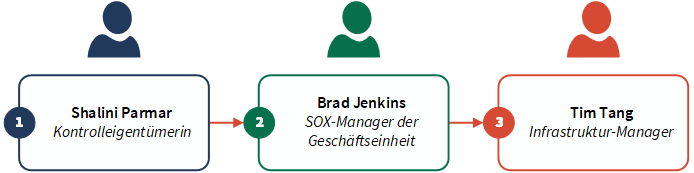
Sie möchten, dass Shalini zuerst reagiert, da sie die Person ist, die diese Geschäftstätigkeit ausübt. Dann möchten Sie, dass Brad antwortet, gefolgt von Tim.
Prozess
Zunächst aktivieren Sie Zertifizierungen innerhalb des jeweiligen Projekts. Anschließend erstellen Sie ein Zertifizierungsprogramm, indem Sie einige Eckdaten eingeben und den zu sendenden Fragebogen angeben. Danach erstellen Sie eine sequentielle Zertifizierung, definieren die Zertifizierungsgruppe „Informationstechnologie” und fügen Shalini, Brad und Tim in dieser Reihenfolge zur Gruppe hinzu. Schließlich geben Sie die Kontrollen an, für die jeder Teilnehmer eine Zertifizierung vornehmen muss: NS-002, NS-005, NS-006.
Ergebnis
![]() Shalini ist die erste Person, die den Fragebogen erhalten hat. Sie erhält eine einzige E-Mail, in der die drei Kontrollen aufgeführt sind, für die sie eine Zertifizierung durchführen muss. Sobald Shalini ihre erste Antwort in Bezug auf eine der Kontrollen übermittelt, beginnt Brad, Fragebögen zu erhalten.
Shalini ist die erste Person, die den Fragebogen erhalten hat. Sie erhält eine einzige E-Mail, in der die drei Kontrollen aufgeführt sind, für die sie eine Zertifizierung durchführen muss. Sobald Shalini ihre erste Antwort in Bezug auf eine der Kontrollen übermittelt, beginnt Brad, Fragebögen zu erhalten.
![]() Brad erhält eine E-Mail mit Verweisen auf die spezifische Kontrolle, für die Shalini kürzlich die Zertifizierung durchgeführt hat, und kann seine eigene Antwort geben. Er erhält weitere E-Mails (eine pro Kontrolle), nachdem Shalini die Zertifizierung abgeschlossen hat.
Brad erhält eine E-Mail mit Verweisen auf die spezifische Kontrolle, für die Shalini kürzlich die Zertifizierung durchgeführt hat, und kann seine eigene Antwort geben. Er erhält weitere E-Mails (eine pro Kontrolle), nachdem Shalini die Zertifizierung abgeschlossen hat.
![]() Tim erhält seinen ersten Fragebogen, sobald Brad seine erste Antwort übermittelt. Er erhält weitere E-Mails (eine pro Kontrolle), nachdem Brad die Zertifizierung abgeschlossen hat. Sobald Tim fertig ist, sind alle Zertifizierungen abgeschlossen.
Tim erhält seinen ersten Fragebogen, sobald Brad seine erste Antwort übermittelt. Er erhält weitere E-Mails (eine pro Kontrolle), nachdem Brad die Zertifizierung abgeschlossen hat. Sobald Tim fertig ist, sind alle Zertifizierungen abgeschlossen.
Szenario
Zur Erfüllung der SOX-Anforderungen müssen Sie Zertifizierungsanfragen an einzelne Kontrolleigentümer senden, um die operative Wirksamkeit der internen Kontrollen zu validieren. Sie haben zuvor einen Ergebnisse-App-Fragebogen erstellt und planen nun, ihn an die folgenden Personen zu senden:

Es ist nicht erforderlich, dass Sie ihre Antworten in einer bestimmten Reihenfolge erhalten.
Prozess
Zunächst aktivieren Sie Zertifizierungen innerhalb des jeweiligen Projekts. Anschließend erstellen Sie ein Zertifizierungsprogramm, indem Sie einige Eckdaten eingeben und den zu sendenden Fragebogen angeben. Danach erstellen Sie eine parallele Zertifizierung, definieren die Zertifizierungsgruppe „Kontrolleigentümer” und fügen John, Jane und Rachel zur Gruppe hinzu. Schließlich geben Sie die Kontrollen an, für die jeder Teilnehmer eine Zertifizierung vornehmen muss: NS-001, NS-003, NS-004.
Ergebnis
![]() John,
John, ![]() Jane und
Jane und ![]() Rachel erhalten jeweils eine einzige E-Mail, in der die drei Kontrollen, für die sie eine Zertifizierung durchführen sollen, und die zugehörigen Fragebogenlinks aufgeführt sind. Die Eigentümer der Kontrollen können ihre Fragebogenantworten in beliebiger Reihenfolge übermitteln.
Rachel erhalten jeweils eine einzige E-Mail, in der die drei Kontrollen, für die sie eine Zertifizierung durchführen sollen, und die zugehörigen Fragebogenlinks aufgeführt sind. Die Eigentümer der Kontrollen können ihre Fragebogenantworten in beliebiger Reihenfolge übermitteln.
Berechtigungen
Systemadministratoren mit einem Abonnement vom Typ „Professional” in Launchpad können Zertifizierungen aktivieren.
Fachmanager und Fachbenutzer haben Lese- und Schreibzugriff auf Zertifizierungen. Nur Benutzer mit den Rollen „Beaufsichtigende Kontrollprüfer”, „Beaufsichtigende Geschäftsleitung” und „Mitwirkende Manager” haben Nur-Lese-Zugriff auf Zertifizierungen.
Zertifizierungen aktivieren
Zu Beginn der Erstellung eines Zertifizierungsprogramms aktivieren Sie Zertifizierungen in einem Projekt.
Hinweis
- Begriffe der Benutzeroberfläche können angepasst werden, und auch Felder sowie Registerkarten sind einstellbar. In Ihrer Instanz von Diligent One können einige Begriffe, Felder und Registerkarten unterschiedlich sein.
- Wenn ein erforderliches Feld leer bleibt, wird Ihnen eine Warnmeldung angezeigt: Dieses Feld ist obligatorisch. Einige benutzerdefinierte Felder verfügen möglicherweise über Standardwerte.
-
Wählen Sie auf der Launchpad-Startseite (www.highbond.com) die App Projekte aus, um sie zu öffnen.
Wenn Sie sich bereits in Diligent One befinden, können Sie über das linke Navigationsmenü zur Projekte-App wechseln.
Die Startseite der Projekte-App wird geöffnet.
- Öffnen Sie ein Projekt.
Das Projekt-Dashboard wird geöffnet.
- Klicken Sie auf den Projektmanagementreiter Einstellungen.
Die Unterregisterkarte Einstellungen wird geöffnet.
- Aktivieren Sie neben Zertifizierungen die Option Aktivieren.
- Klicken Sie auf Speichern.
Ergebnis Zertifizierungen wurden im Projekt aktiviert. Sie können auf den Link zur Sammlung in der Ergebnisse-App klicken, um einen Fragebogen zu erstellen. Weitere Informationen finden Sie unter Fragebögen erstellen.
Eine Sortierreihenfolge für die Fragebogendatensätze anwenden
Wenn Sie Fragebogendatensätze zur Zertifizierung an Teilnehmer senden, werden diese Datensätze in der E-Mail-Benachrichtigung basierend auf den Datensatz-IDs sortiert.
Sie können diese Reihenfolge in der Ergebnisse-App folgendermaßen ändern:
- Öffnen Sie die Ergebnisse-App.
Die Startseite der Ergebnisse-App wird geöffnet.
- Klicken Sie auf den Namen der Sammlung, die die Zertifizierung enthält.
- Klicken Sie auf die Antworten-Tabelle, um sie zu öffnen.
- Klicken Sie auf das Filtersymbol
 , um den Seitenbereich Filter anzeigen & hinzufügen zu öffnen.
, um den Seitenbereich Filter anzeigen & hinzufügen zu öffnen. - Wählen Sie unter Nach Spalte sortieren ein Feld und wenden Sie eine aufsteigende oder absteigende Reihenfolge an.
- Klicken Sie auf Speichern > Speichern.
Ergebnis Die Sortierreihenfolge wird gespeichert und auf die Datensätze angewendet, wenn sie in einer E-Mail-Benachrichtigung zur Zertifizierung gesendet werden.
Zertifizierungsprogramme erstellen
Zertifizierungsdetails eingeben
Geben Sie die grundlegende Informationen über die Zertifizierung ein, passen Sie Ihren E-Mail-Betreff und Ihre Nachricht an und teilen Sie den Teilnehmern des Zertifizierungsprogramms alle relevanten Details mit.
- Klicken Sie innerhalb des Projekts auf die Registerkarte Dashboard.
- Klicken Sie auf Zertifizierung hinzufügen.
Der Assistent Zertifizierung erstellen wird geöffnet.
- Geben Sie Informationen in die folgenden Felder ein:
- Benennen Sie den Titel des Zertifizierungsprogramms
Die maximale Zeichenanzahl beträgt 120.
- Fälligkeitsdatum Das Datum, an dem das Zertifizierungsprogramm abgeschlossen sein muss
- Benennen Sie den Titel des Zertifizierungsprogramms
- Optional. Erweitern Sie einen der folgenden Abschnitte und geben Sie Informationen ein:
Abschnitt Feld Beschreibung Benutzerdefinierte E-Mail E-Mail-Betreff Definieren Sie eine benutzerdefinierte Betreffzeile, die in der E-Mail enthalten sein soll. Dieser Betreff wird sowohl für die erste Einladung als auch für alle Folgeerinnerungen verwendet, die Sie senden, aber Sie können die Betreffzeile auch später bearbeiten.
E-Mail-Nachricht Definieren Sie eine benutzerdefinierte Nachricht, die in der E-Mail enthalten sein soll. Diese Nachricht wird für die erste Einladung sowie für alle Folgeerinnerungen verwendet, die Sie senden, aber Sie können sie auch später bearbeiten.
Die Länge beträgt maximal 50.000 Zeichen.
Zusätzliche Informationen Zusätzliche Informationen Geben Sie den am Zertifizierungsprogramm teilnehmenden Personen zusätzliche Anweisungen.
Diese Informationen werden in dem Fragebogen angezeigt, der an die Teilnehmer des Zertifizierungsprogramms gesendet wird.
Die Länge beträgt maximal 50.000 Zeichen.
Weitere Dateien Weitere Dateien Dateien hochladen, um unterstützende Dokumentation einer Prüfung hinzuzufügen
Hinweis
Wenn der Fragebogen bereits angehängte Dateien enthält, werden alle nachträglich im Abschnitt Zusätzliche Dateien hinzugefügten Dateien an den Fragebogen angehängt.
Hinweis
Dateien, die an das Zertifizierungsprogramm angehängt sind, können nicht im Zitiermodus referenziert werden.
Hinweis
Aus Sicherheitsgründen akzeptiert Diligent One keine Dateianhänge mit den folgenden Erweiterungen: .bat, .com, .dmg, .exe und .scr.
Anhänge herunterladen
Die Teilnehmer am Zertifizierungsprogramm können angehängte Dateien herunterladen.
Die Teilnehmer können keine angehängten Dateien herunterladen, wenn:
- das Projekt, das das Zertifizierungsprogramm enthält, wird archiviert
- das Zertifizierungsprogramm abgeschlossen ist
Die Teilnehmer können angehängte Dateien herunterladen, wenn:
- das Projekt, das das Zertifizierungsprogramm enthält, nicht archiviert ist;
- eine neue Gruppe einer abgeschlossenen Zertifizierung hinzugefügt wird;
- das Projekt, das das Zertifizierungsprogramm enthält, übertragen wird
- Klicken Sie auf Speichern und Weiter.
Fragebogen erstellen oder auswählen
Geben Sie den Fragebogen an, den Sie an die Teilnehmer des Zertifizierungsprogramms senden möchten.
- Führen Sie eine der folgenden Aktionen aus:
- Wenn Sie zuvor einen Fragebogen in der Ergebnisse-App erstellt haben Wählen Sie einen Fragebogen.
- Wenn sich noch keine Fragebögen in der Ergebnisse-App befinden Klicken Sie auf Fragebogen erstellen und erstellen Sie in der Ergebnisse-App den Fragebogen. Wenn Sie fertig sind, kehren Sie zum Assistenten zurück, aktualisieren Sie die Seite und wählen Sie den Fragebogen aus.
Weitere Informationen finden Sie unter Fragebögen erstellen.
Hinweis
- Die Schaltfläche Fragebogen erstellen ist nur für Systemadministratoren mit einem Abonnement vom Typ „Professional” verfügbar.
- Sie können pro Zertifizierung nur einen Fragebogen auswählen.
Tipp
Alle zusätzlichen Anweisungen und Dateien, die Sie zuvor angegeben haben, werden in den Fragebogen aufgenommen, der den Teilnehmern zugesandt wird.
- Klicken Sie auf Speichern und Weiter.
Alternativ können Sie auch auf Speichern und Schließen klicken, um die Zertifizierung im aktuellen Zustand zu speichern und zu einem späteren Zeitpunkt zurückzukehren.
Überlegen Sie, welche Daten die Teilnehmer sehen sollen
Wenn Sie jemanden bitten, am Zertifizierungsprozess teilzunehmen, hat diese Person mehrere Möglichkeiten, die Daten einzusehen, für die sie zertifiziert wird.
- In der E-Mail, die sie zur Teilnahme einlädt
- Im Fragebogen, den sie beantwortet
- In der Ergebnisse-App-Sammlung, in der die Antworten gespeichert werden (sofern sie darauf Zugriff hat)
Bevor Sie jemanden als Teilnehmer einladen, überlegen Sie sich, welche Daten Sie der Person zeigen wollen und welche nicht. Achten Sie besonders auf Sicherheits- oder Datenschutzbelange sowie auf den Kontext. Die TeilnehmerInnen brauchen genügend Kontext, damit sie verstehen, was Sie von ihnen verlangen, aber zu viele Informationen könnten sie verwirren oder Informationen preisgeben, die nicht für sie bestimmt sind.
- Hilfe zur Steuerung, welche Felder die Teilnehmer in der Einladungs-E-Mail sehen, finden Sie unter Fragebogen-E-Mails anpassen.
- Hilfe zur Steuerung, welche Felder die Teilnehmer im Fragebogen sehen, finden Sie unter Fragebögen erstellen.
- Für Hilfe bei der Steuerung, was die Teilnehmer in der Ergebnisse-App sehen können, siehe Einstellungen der Ergebnisse-App.
Teilnehmer und Elemente angeben
Geben Sie die Teilnehmer und Elemente an, die in die Zertifizierung einbezogen werden sollen. Sie können auch festlegen, ob die Teilnehmer in einer bestimmten Reihenfolge oder zur gleichen Zeit reagieren sollen.
- Definieren Sie Folgendes:
Feld Beschreibung Typ definiert den Zertifizierungs-Workflow:
- Sequenziell erfordert, dass die Teilnehmer in einer bestimmten Reihenfolge reagieren
Die Standardeinstellung ist Sequenziell.
- Parallel ermöglicht es den Teilnehmern, gleichzeitig zu reagieren.
Hinweis
Sobald Sie die Zertifizierung erstellt haben, können Sie dieses Feld nicht mehr ändern.
Zertifizierung Ebene definiert die Art des Objekts in der Projekte-App, das eine Zertifizierung erfordert
Hinweis
Sobald Sie die Zertifizierung erstellt haben, können Sie dieses Feld nicht mehr ändern.
- Sequenziell erfordert, dass die Teilnehmer in einer bestimmten Reihenfolge reagieren
- Erstellen Sie eine Zertifizierungsgruppe, um die Teilnehmer am Zertifizierungsprogramm anzugeben:
- Geben Sie in das Feld Gruppenname einen aussagekräftigen Namen für die Gruppe ein.
- Geben Sie im Feld Mitarbeiter suchen/E-Mail-Adresse eingeben eine E-Mail-Adresse ein, oder beginnen Sie mit der Eingabe, um aus einer Benutzerliste in der Diligent One-Instanz auszuwählen.
Wenn Sie den Zertifizierungs-Workflow Sequenziell ausgewählt haben, können Sie zusätzlich Teilnehmer in der Gruppe neu anordnen, sodass diese in der angemessenen Reihenfolge antworten können.
TippSie können mehrere Zertifizierungsgruppen anlegen. Fragebögen können an jeden gesendet werden, auch an nicht lizenzierte Benutzer.
- Geben Sie die Elemente an, für die die Gruppe eine Zertifizierung durchführen muss.
Sie können die Kennungen, Titel und Beschreibungen von Elementen anzeigen, sodass Sie einfach identifizieren können, was in das Zertifizierungsprogramm einbezogen werden soll.
Hinweis
Wenn Sie einen Zertifizierungs-Workflow Parallel ausgewählt haben und ein Element mit definiertem Eigentümer auswählen, wird der Eigentümer automatisch der Gruppe als Teilnehmer hinzugefügt. Dadurch können Sie Beteiligte schneller identifizieren, ohne sich daran erinnern zu müssen, wer der jeweilige Eigentümer ist.
Wenn der Eigentümer für mehrere Elemente identisch ist, wird er nur einmal angezeigt. Eigentümer werden nicht automatisch als Teilnehmer einer Gruppe entfernt, sobald Sie die Auswahl aller ihrer Elemente aufheben.
TippMehrere Gruppen können dasselbe Element zertifizieren.
- Klicken Sie auf Gruppe speichern.
- Optional. Klicken Sie auf Weitere Gruppe hinzufügen und wiederholen Sie die Schritte 2-4, um zusätzliche Zertifizierungsgruppen zu definieren.
- Wenn Sie fertig sind, klicken Sie auf Speichern und Weiter.
Überprüfung und Finalisierung
Überprüfen Sie Ihre Zertifizierungseinrichtung und wählen Sie, ob Sie die Zertifizierungen später oder sofort senden möchten.
- Überprüfen Sie das von Ihnen definierte Zertifizierungsprogramm.
- Führen Sie eine der folgenden Aktionen aus:
- Nehmen Sie Aktualisierungen am Zertifizierungsprogramm vor Klicken Sie neben dem entsprechenden Abschnitt auf Bearbeiten.
- Einrichtung des Zertifizierungsprogramms speichern und Zertifizierungen später senden Klicken Sie auf Später senden.
- Zertifizierungen sofort senden Klicken Sie auf Zertifizierungen senden und klicken Sie im Bestätigungsdialogfeld auf Jetzt senden.
Die Teilnehmer erhalten für jede Zertifizierungsgruppe, der sie angehören, eine E-Mail pro Element, für das sie eine Zertifizierung durchführen müssen.
Hinweis
Sobald die Zertifizierung an die Teilnehmer gesendet wurde, können Sie nicht mehr:
- den Typ oder die Stufe der Zertifizierung ändern
- den Fragebogen, den Sie an die Teilnehmer senden, ändern
Der Fragebogen selbst kann jedoch weiterhin in der Ergebnisse-App bearbeitet werden.
- die Reihenfolge der Teilnehmer ändern oder Teilnehmer aus der Zertifizierungsgruppe entfernen, wenn sie eine Antwort auf den Fragebogen übermittelt haben
Zertifizierungsprogramme anzeigen oder aktualisieren
Sie können die Einrichtung des Zertifizierungsprogramms anzeigen oder die konfigurierten Einstellungen aktualisieren.
- Navigieren Sie innerhalb eines Projekts von der Registerkarte Dashboard zum Abschnitt Zertifizierungen.
Alle Zertifizierungen werden in einer Tabelle aufgelistet und absteigend nach Fälligkeitsdatum sortiert.
- Klicken Sie auf die Overflow-Schaltfläche
 neben der entsprechenden Zertifizierung, und wählen Sie Bearbeiten.
neben der entsprechenden Zertifizierung, und wählen Sie Bearbeiten.Der Assistent Zertifizierung bearbeiten wird geöffnet.
- Klicken Sie neben dem entsprechenden Abschnitt auf Bearbeiten, um alle Aktualisierungen vorzunehmen und Ihre Änderungen zu speichern.
Fragebögen an alle Teilnehmer erneut senden
Senden Sie eine Erinnerungs-E-Mail an alle Teilnehmer, die keine Antwort auf den Fragebogen übermittelt haben.
- Navigieren Sie innerhalb eines Projekts von der Registerkarte Dashboard zum Abschnitt Zertifizierungen.
- Klicken Sie auf die Overflow-Schaltfläche
 neben der entsprechenden Zertifizierung, und wählen Sie Erinnerungen senden.
neben der entsprechenden Zertifizierung, und wählen Sie Erinnerungen senden.Ergebnis Eine Erinnerungs-E-Mail wird an alle Teilnehmer gesendet, die noch antworten müssen.
Daten in der Ergebnisse-App anzeigen
Sie können Antworten, die in einer Tabelle erfasst wurden, anzeigen, wobei jede Frage als einzelne Spalte definiert wird.
- Navigieren Sie innerhalb eines Projekts von der Registerkarte Dashboard zum Abschnitt Zertifizierungen.
- Klicken Sie auf die Overflow-Schaltfläche
 neben der entsprechenden Zertifizierung, und wählen Sie Ergebnisse anzeigen.
neben der entsprechenden Zertifizierung, und wählen Sie Ergebnisse anzeigen.Ergebnis Die Tabelle aus der Ergebnisse-App wird auf einer neuen Registerkarte geöffnet. Wenn sich die Zertifizierung im Entwurfsmodus befindet, wird die Ergebnissammlung auf einer neuen Registerkarte geöffnet.
Zertifizierungsprogramme kopieren
Kopieren Sie ein bestehendes Zertifizierungsprogramm, um die Einrichtungszeit zu verringern.
- Klicken Sie innerhalb eines Projekts auf der Registerkarte Dashboard neben der entsprechenden Zertifizierung auf die Overflow-Schaltfläche
 , wählen Sie Kopieren und klicken Sie auf Zertifizierung kopieren.
, wählen Sie Kopieren und klicken Sie auf Zertifizierung kopieren. Die Einzelheiten des Zertifizierungsprogramms und angehängte Dateien werden kopiert. Das Zertifizierungsprogramm wird als Entwurf gespeichert. Dem kopierten Zertifizierungsprogramm wird das Präfix „Kopie von“ vorangestellt, damit es leichter erkennbar ist.
Hinweis
Antworten von Zertifizierungen (Datensätze in der Ergebnisse-App) werden nicht kopiert.
- Optional. Öffnen Sie die kopierte Zertifizierung und aktualisieren Sie die entsprechenden Details im Zertifizierung bearbeiten-Assistenten.
Tipp
Mehrere Zertifizierungen können denselben Namen haben.
- Senden Sie die Zertifizierungen später oder gleich.
Ergebnis Das Zertifizierungsprogramm wird entweder als Entwurf zur späteren Verwendung gespeichert, oder es werden Zertifizierungsanfragen sofort an Beteiligte gesendet.
Zertifizierungsprogramme löschen
Sie können ein Zertifizierungsprogramm endgültig aus einem Projekt entfernen.
Achtung
Beim Löschen eines Zertifizierungsprogramms werden endgültig alle zugehörigen Zertifizierungsgruppen, Daten und angehängten Dateien in der Projekte-App entfernt. Fragebögen und Aufzeichnungen in der Ergebnisse-App bleiben erhalten.
- Klicken Sie innerhalb eines Projekts in der Registerkarte Dashboard neben der entsprechenden Zertifizierung auf die Overflow-Schaltfläche
 und wählen Sie Löschen.
und wählen Sie Löschen. - Klicken Sie im Bestätigungsdialogfeld auf Zertifizierung löschen.
Ergebnis Diligent One löscht das Zertifizierungsprogramm. Es kann einige Zeit dauern, bis der Vorgang abgeschlossen ist.